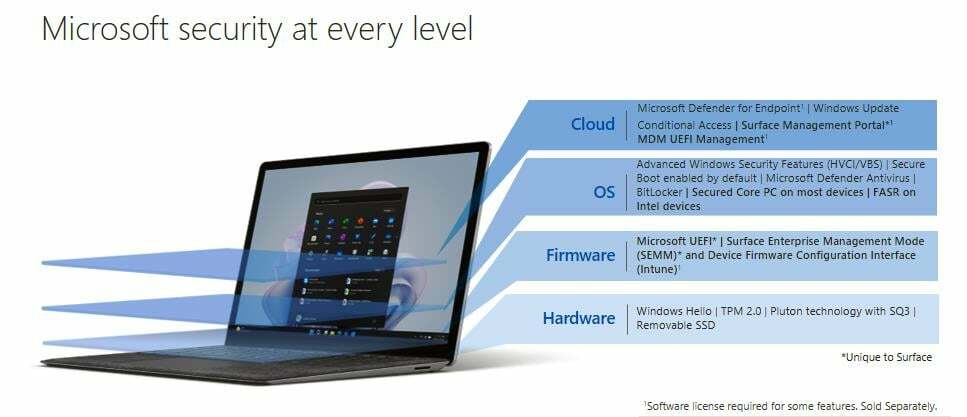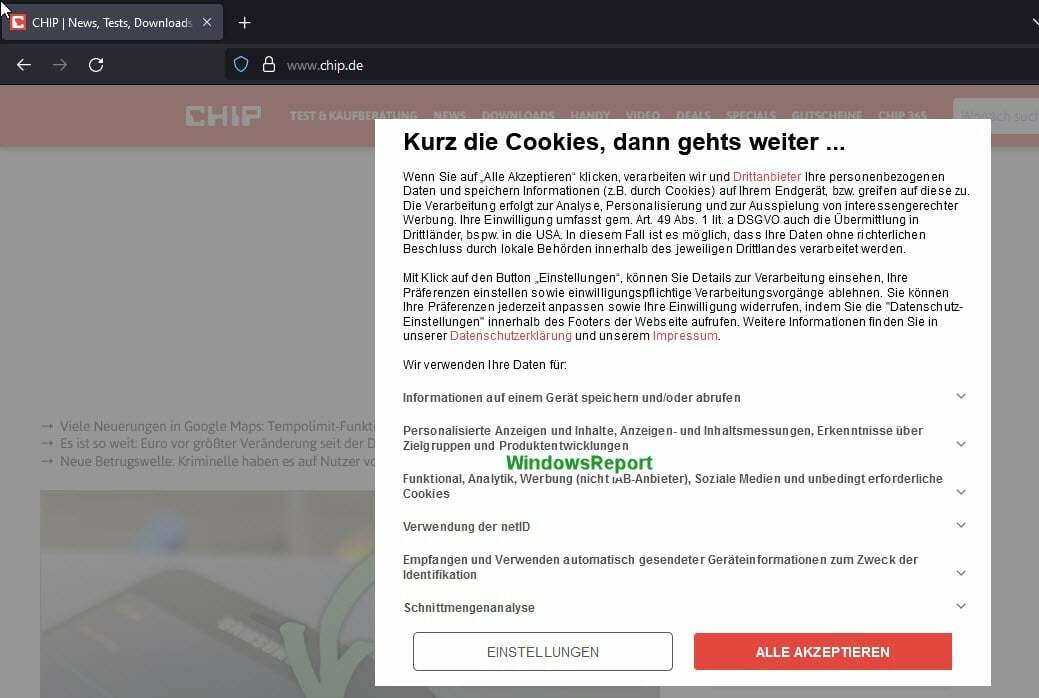Bitdefender hat eine interessante Neuigkeit für Windows-Benutzer: Der CryptoWall Immunizer ist kostenlos erhältlich und schützt Sie vor den Versionen 1 und 2 der dateiverschlüsselnden Malware.
Die Dateiverschlüsselung von Ransomware war 2014 eine der größten Herausforderungen in der Antivirenbranche. Diese Familie von dateiverschlüsselnden Viren tauchte zum ersten Mal vor etwa sechs Monaten auf, hat aber bereits verheerende Auswirkungen. Mehr als 1 Million US-Dollar wurden erpresst, und Benutzer, die sich weigerten, Lösegeld zu zahlen, haben für ihre Weigerung teuer bezahlt.
„Ransomware ist nicht nur eine technologische Herausforderung für Benutzer und Anti-Malware-Unternehmen, sondern auch Ihr Erfolg bei der Erpressung von Geld inspiriert andere cyberkriminelle Gruppen dazu, in die Ransomware einzusteigen Unternehmen. Das von uns veröffentlichte Tool blockiert den Verschlüsselungsprozess, selbst wenn der Computer infiziert wird“, sagte Catalin Cosoi, Chief Security Strategist von Bitdefender.
Nur eine kurze Erinnerung, im Jahr 2013 gelang es allein dem Cryptolocker-Angriff, mehr als 30 Millionen US-Dollar zu erpressen. Außerdem wurden wichtige Datenbanken zerstört, was den Unternehmen erheblichen Schaden zufügte.
Die IT-Industrie verwendet verschiedene Verschlüsselungsalgorithmen und aufgrund dieser Asymmetrie besteht absolut keine Chance, dass man die Dateien ohne den privaten Entschlüsselungsschlüssel wiederherstellt. Abgesehen davon, dass diese Version der dateiverschlüsselnden Malware blockiert wird, stoppt das Programm auch andere Bedrohungen, die denselben Zugangspunkt verwenden. CryptoWall Immunizer blockiert alle Ordner, die sich in den Ordnern %appdata% oder %startup% befinden.
Das Problem ist, dass das Programm manchmal andere sichere Programme blockiert, deren ausführbare Dateien sich in denselben Ordnern befinden. Um dies zu vermeiden, drücken Sie WIN+R und geben Sie %appdata% ein, um zu sehen, ob solche Programme in den entsprechenden Ordnern installiert sind.
Um das Programm zu starten, müssen Sie auf die Schaltfläche Immunisierung klicken und einige Sekunden warten, bis die Meldung „Protection Enabled“ auf dem Bildschirm angezeigt wird.
LESEN SIE AUCH: Fix: Formatierte falsche Partition in Windows 8.1, Windows 10